- El Powerwash borra todos los datos y devuelve el Chromebook a su estado original.
- Antes de iniciar el proceso, es vital hacer una copia de seguridad de tus archivos importantes.
- Existen diferentes métodos según el modelo, el uso de teclado o si pertenece a un entorno gestionado.
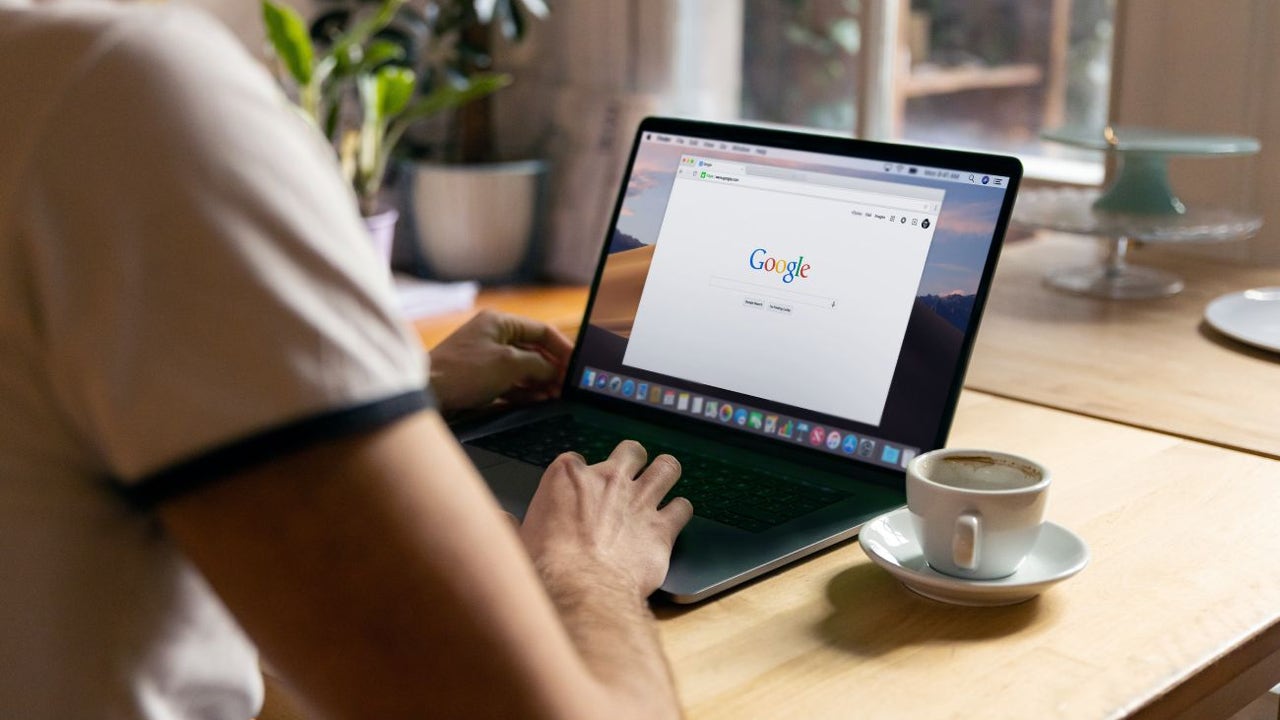
Restablecer un Chromebook a su estado original puede parecer complicado, pero en realidad es un proceso al alcance de cualquiera con unos pocos pasos bien explicados. Ya sea porque tu equipo va lento, tiene errores, lo vas a vender o simplemente quieres borrar todo y empezar de cero, realizar un Powerwash o reinicio de fábrica es la solución definitiva. Eso sí, antes de lanzarte, es importante conocer todos los métodos disponibles, qué implica realmente y qué precauciones hay que tomar.
En este artículo te contamos cómo realizar de forma segura y detallada el reinicio de fábrica (Powerwash) en tu Chromebook. Además, descubrirás los distintos métodos según el tipo de dispositivo, los pasos que debes seguir para respaldar tu información, cómo proceder si tu Chromebook no responde normalmente, y qué hacer si llegan a surgir problemas durante el proceso. También incluimos información específica para modelos de marcas conocidas como Dell y ASUS, y abordamos el procedimiento para entornos educativos o empresas.
¿Qué es un Powerwash en Chromebook y cuándo es necesario?
El Powerwash es el término que utiliza Google para describir el restablecimiento de fábrica en los dispositivos Chromebook. Esto significa que el equipo queda tal y como salió de fábrica, borrando todos los usuarios, aplicaciones, archivos almacenados en el disco duro interno y configuraciones.
Es útil y recomendable cuando el dispositivo:
- Presenta fallos persistentes de software (errores frecuentes, lentitud, problemas con el perfil de usuario, etc.).
- Da problemas para iniciar sesión o cargar el sistema operativo.
- Se va a transferir a un nuevo propietario y quieres que quede limpio.
- Recibes el mensaje ‘Restablecer este dispositivo Chrome’ por parte del sistema.
Ten en cuenta que si usas el Chromebook con una cuenta gestionada (por ejemplo, del trabajo o la escuela), puede que necesites la intervención del administrador para completar el proceso.
Preparativos antes de hacer un Powerwash
Antes de comenzar el restablecimiento de fábrica, hay pasos imprescindibles para evitar perder información importante:
- Realiza una copia de seguridad de todos tus archivos personales, especialmente los que estén en la carpeta Descargas. Puedes usar Google Drive o un disco duro externo. Los elementos almacenados en la nube no se borrarán, pero sí los guardados localmente.
- Sincroniza tu cuenta de Google para guardar tus configuraciones, marcadores y aplicaciones asociadas.
- Cierra sesión en el dispositivo antes de iniciar el proceso.
Si tienes problemas recurrentes, prueba antes los siguientes pasos menos drásticos:
- Desactiva las extensiones de Chrome una a una y observa si el problema se soluciona.
- Reinicia el hardware de tu Chromebook (más adelante detallamos cómo).
Si ninguna de estas acciones soluciona la incidencia, es momento de dar el paso y proceder con el Powerwash.
Cómo realizar un Powerwash paso a paso en Chromebook
El proceso estándar para devolver tu Chromebook a su estado original es muy sencillo:
- Cierra la sesión de tu usuario actual.
- Pulsa y mantén las teclas Ctrl + Alt + Mayús + R al mismo tiempo.
- En la ventana que aparece, selecciona Reiniciar.
- Cuando veas el mensaje correspondiente, haz clic en Powerwash y después en Continuar.
- Sigue las instrucciones en pantalla. El Chromebook se reiniciará y te pedirá que te autentifiques con tu cuenta de Google.
- Recuerda que la primera cuenta que uses tras este reinicio será considerada la cuenta de propietario del dispositivo.
Una vez finalizado, el dispositivo estará como nuevo. Sigue las instrucciones para configurarlo, conecta tu WiFi y recupera tus datos y aplicaciones si lo deseas.
Restablecimiento de fábrica en Chromebooks con pantalla táctil (solo Pad/Tablets)
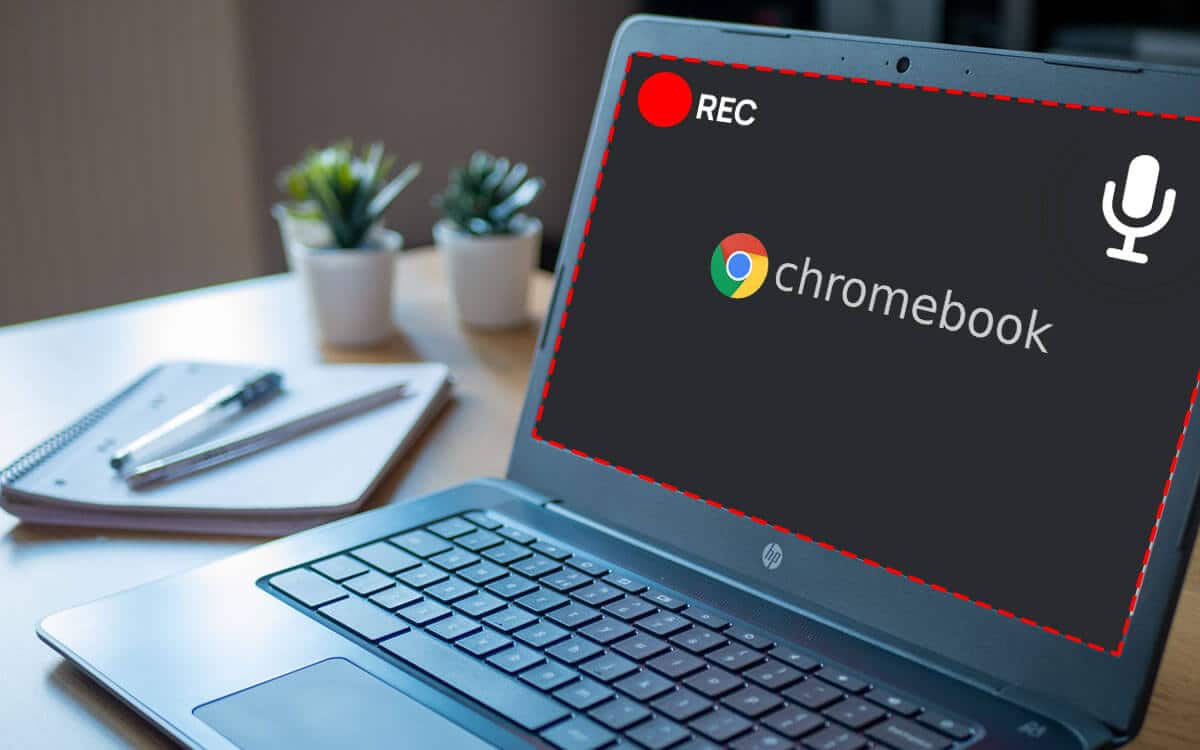
Si tu Chromebook es una tablet o solo tiene pantalla táctil, el procedimiento es diferente porque no dispone de teclado físico:
- Pulsa simultáneamente el botón de encendido, el de subir volumen y el de bajar volumen durante aproximadamente 10 segundos.
- Cuando aparezca la ventana de aviso, sigue las instrucciones usando los botones de volumen para navegar.
- Confirma los avisos para desactivar y después volver a activar la verificación del sistema operativo, usando los botones de volumen y encendido.
Este proceso te permitirá restablecer la tablet Chromebook sin necesidad de un teclado físico.
Cómo realizar un reinicio forzado o restablecimiento de hardware
Si el problema es que el Chromebook no responde, está bloqueado o no se inicia correctamente, puedes efectuar un reinicio forzado para intentar recuperarlo antes de optar por el Powerwash:
- Para la mayoría de Chromebooks: Apaga el dispositivo. Pulsa la tecla Actualizar y manténla presionada, luego pulsa el botón de encendido. Cuando arranque, suelta la tecla Actualizar.
- En tablets Chromebook: Mantén pulsados Encendido y Subir volumen durante al menos 10 segundos, y luego suéltalos.
- Algunos modelos tienen un botón físico de reinicio en la carcasa, o requieren desconectar el cable de alimentación o la batería.
Con este método no se borra la información de la cuenta, pero sí puede eliminar datos de la carpeta Descargas. Úsalo solo si tienes dificultades graves para acceder al sistema.
Restablecimiento y recuperación avanzados (restaurar sistema operativo ChromeOS)
En situaciones más graves, como cuando el sistema operativo está dañado o falta, es necesario crear un medio de recuperación (memoria USB o tarjeta SD) y reinstalar ChromeOS. Esto es útil si recibes mensajes como «Chrome OS no está presente o está dañado». Este proceso borra toda la información del dispositivo y es más avanzado, pero también muy eficaz:
Cómo crear un USB de recuperación para Chromebook
- Desde otro ordenador (Windows, Mac, Linux o un Chromebook operativo), instala la extensión Utilidad de recuperación de Chromebook desde la Chrome Web Store.
- Abre la extensión y haz clic en «Get started».
- Introduce el modelo de tu Chromebook (puedes poner el número de modelo que suele aparecer en el mensaje de error del Chromebook dañado) o seleccionarlo de la lista.
- Conecta la memoria USB o tarjeta SD y selecciona el dispositivo en el menú que se muestra.
- Pulsa «Crear ahora» o «Create now» y espera a que termine el proceso.
- Cuando el programa indique que la unidad está lista, retírala de forma segura.
El procedimiento es prácticamente idéntico en Windows y MacOS: Instala Chrome, baja la extensión y sigue los mismos pasos. Para Linux, puedes descargar un script específico desde Google, darle permisos y ejecutarlo desde la consola para crear la imagen de recuperación.
Cómo reinstalar ChromeOS usando tu medio de recuperación
- Asegúrate de que el Chromebook a reparar está en modo de recuperación.
- Introduce el USB o SD de recuperación cuando el dispositivo lo pida.
- El equipo arrancará desde la unidad. Sigue las instrucciones en pantalla para reinstalar el sistema.
- Una vez finalice, el sistema solicitará que retires el USB/SD y se reiniciará.
- Configura de nuevo el Chromebook e inicia sesión con tu cuenta principal (será considerada la cuenta propietaria).
Recuerda que la unidad USB/SD utilizada para la recuperación quedará con un formato especial. Para reutilizarla normalmente, vuelve a la extensión de recuperación y selecciona «Erase Recovery Media», luego formatea la unidad desde el sistema operativo de tu ordenador.
Posibles mensajes de error y solución de problemas durante la recuperación
En ocasiones, durante el proceso de recuperación puedes encontrar errores como:
- No puedo recuperar mi Chromebook: Asegúrate de haber creado el USB/SD con la versión más reciente de ChromeOS.
- Mensaje de error inesperado: Borra y vuelve a crear el medio de recuperación, intenta usar otro USB/SD diferente.
- El dispositivo insertado no contiene ChromeOS: Repite el proceso de creación del medio desde la utilidad oficial y prueba con otro USB/SD.
- El módulo de seguridad de este dispositivo no funciona: Contacta con el soporte técnico de Google Chrome.
- La imagen de recuperación está desactualizada: Descarga una nueva imagen según el procedimiento explicado.
- Si tras recuperar la Chromebook, Windows no reconoce todo el tamaño de la unidad USB/SD, simplemente formatea el dispositivo de almacenamiento tras finalizar la recuperación.
Restablecimiento y registro de Chromebooks en entornos educativos o empresariales
En los entornos gestionados, como colegios, universidades y empresas, los Chromebooks suelen estar registrados en la consola de administración de Google y sujetos a políticas específicas. En estos casos:
- El usuario no puede eliminar el registro ni reinstalar el sistema operativo a menos que tenga permisos de administrador.
- Para cambiar la propiedad o preparar el dispositivo para otro usuario, el administrador debe efectuar el borrado y la reinscripción del equipo.
- En algunos centros, el proceso de borrado de usuario se hace desde la pantalla de inicio de sesión, usando la flecha junto al nombre; si falla, reinicia el equipo o realiza un Powerwash.
- El registro del Chromebook se mantiene después de un Powerwash básico, salvo que se realice una restauración completa del sistema operativo.
Es fundamental que, al volver a configurar el equipo tras el restablecimiento, se conecte a la red WiFi corporativa o del centro educativo y no a redes abiertas o de invitados, para que pueda aplicarse correctamente la configuración de políticas.
Modelos y casos específicos: Dell y ASUS
Los pasos explicados anteriormente son válidos para la mayoría de Chromebooks del mercado, incluyendo modelos populares de Dell y ASUS. Sin embargo, ten en cuenta los siguientes detalles:
- Para las Chromebook Dell, la marca recomienda seguir el método oficial de creación de USB/SD de recuperación mediante la extensión de Google.
- En caso de duda, consulta la referencia exacta del modelo en la web de Google o en la propia Dell para descargar la imagen de recuperación adecuada y evitar errores de compatibilidad.
- ASUS, por su parte, recalca la necesidad de hacer copia de seguridad de tus archivos antes del Powerwash y recuerda que no se pueden borrar los dispositivos gestionados desde la cuenta personal del usuario si forman parte de una red escolar o de empresa.
- Para Chromebooks táctiles o convertibles de ASUS o Dell, sigue el procedimiento específico de tablets explicado más arriba.
Redactor apasionado del mundo de los bytes y la tecnología en general. Me encanta compartir mis conocimientos a través de la escritura, y eso es lo que haré en este blog, mostrarte todo lo más interesante sobre gadgets, software, hardware, tendencias tecnológicas, y más. Mi objetivo es ayudarte a navegar por el mundo digital de forma sencilla y entretenida.